
iPhone15の購入方法
今回は話題沸騰中の新作iPhoneですが、なぜiPhoneがここまで副業界隈で騒がれているかよくわからない人の為に、買って売って利益を出せる方法をわかりやすく解説しますね〜。
iPhone転売が儲かる理由
意外にも日本はiPhoneが世界で2番目に安い国として販売されています。
ですので日本で購入したiPhoneを海外で売るだけで差益が生まれます。

また中国やドバイなどでは供給量が少なく、毎回iPhoneの価格が高騰することから海外向けに仕入れをする貿易会社が高値で日本のiPhoneを集めるという図式ができています。
iPhoneはどうやって購入するの?
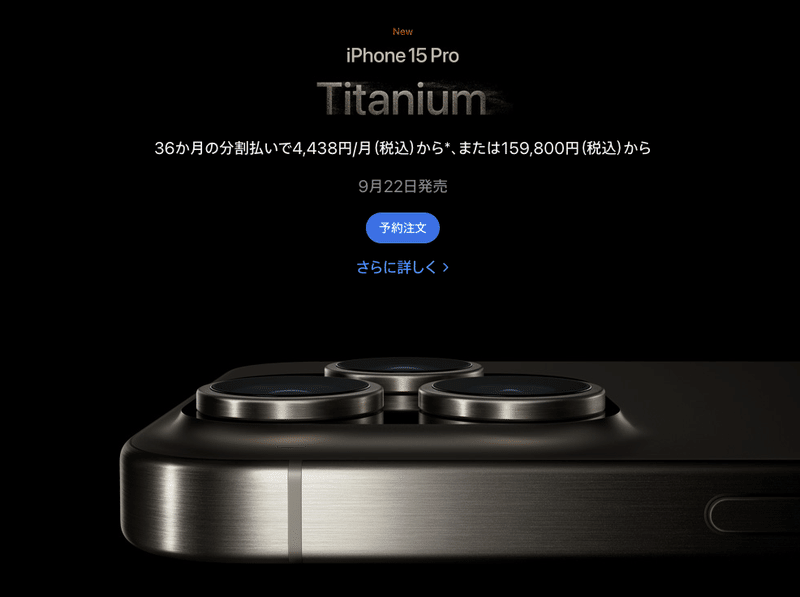
iPhoneの購入方法は複数あります。
Apple公式ストア
楽天モバイル(楽天ショップ店)
my楽天モバイルアプリ
家電量販店(ビックカメラ、ヨドバシカメラ、Ks電気)
※エディオンについては納期が遅いや、届かないなど多数報告があるのでおすすめはしません。
有名どころで言うとこんなとこです。
ここでiPhoneを購入して、それを買取屋さんに売るとその差益が儲かるという仕組みです。
Apple Storeでの購入が最も効率よく購入できるので、その購入に必要なことをまとめておきます。
Appleで購入するにあたり必要なもの
AppleID
クレジットカード(デビットカード可)
名義分のスマホ端末
名義分のSIMカード
こちらは複数名義で購入される場合の方法になります。
例えば自分で2台、両親2台づつ、嫁2台という具合で購入すれば一度に8台手にすることができます。
AppleIDの作成方法
iPhone、iPad、iPod touch で Apple ID を作成する
デバイスの設定時に新しい Apple ID を作成するか、後から App Store で設定できます。
デバイスの設定時に Apple ID を作成する
「パスワードをお忘れか Apple ID をお持ちでない場合」をタップします。
「無料の Apple ID を作成」をタップします。
生年月日を選択し、名前を入力します。「次へ」をタップします。
「現在のメールアドレスを使用」または「無料 iCloud メールアドレスを入手」をタップします。
画面の案内に従って、メールアドレスの確認作業を行い、強力なパスワードとデバイスの地域を設定し、2 ファクタ認証を設定します。この手順を飛ばす選択肢を選んだ場合は、後で「設定」で行うように案内されます。
デバイスの App Store を使って Apple ID を作成する
App Store を開いて、サインインボタン をタップします。
「Apple ID を新規作成」をタップします。このオプションが表示されない場合は、iCloud からサインアウトしているか確認してください。
画面の案内に従って、メールアドレスを指定し、強力なパスワードを作成して、デバイスの地域を設定します。ここで指定したメールアドレスが新しい Apple ID になります*。
クレジットカードと請求先の情報を入力して、「次へ」をタップします。「なし」を選択することもできます。実際に購入しない限り、課金されることはありません。
電話番号を確認します。本人確認時に役立つほか、必要時にアカウントの復旧にも使えます。「次へ」をタップします。
Apple から確認メールが届いていないか調べて、メールアドレスの確認作業を済ませます。
メールアドレスの確認が済んだら、Apple ID を使って iTunes Store や App Store、iCloud などのその他の Apple サービスにサインインできるようになります。
Apple ID は iOS 9 以降を搭載した iOS デバイスで作成できます。
Mac で Apple ID を作成する
Apple メニュー >「システム設定」の順に選択します。以前のバージョンの macOS では、Apple メニュー > 「システム環境設定」の順に選択します。
サイドバーで「Apple ID でサインイン」をクリックします。以前のバージョンの macOS では、「サインイン」をクリックします。
「Apple ID を作成」をクリックし、画面の案内に従って、メールアドレスを指定し、強力なパスワードを作成して、デバイスの地域を設定します。ここで指定したメールアドレスが新しい Apple ID になります*。
クレジットカードと請求先の情報を入力して、「続ける」をクリックします。「なし」を選択することもできます。実際に購入しない限り、課金されることはありません。
Apple から確認メールが届いていないか調べて、メールアドレスの確認作業を済ませます。
メールアドレスの確認が済んだら、新しい Apple ID を使って App Store や、iCloud などのその他の Apple サービスにサインインできるようになります。
Windows パソコンで Apple ID を作成する
iTunes for Windows を開きます。必ず最新バージョンをお使いください。
コンピュータ画面の上部または iTunes ウインドウの上部にあるメニューバーから、「アカウント」>「サインイン」の順に選択します。続いて、「Apple ID を新規作成」をクリックします。
画面の案内に従って、メールアドレスを指定し、強力なパスワードを作成して、デバイスの地域を設定します。ここで指定したメールアドレスが新しい Apple ID になります*。
クレジットカードと請求先の情報を入力して、「続ける」をクリックします。「なし」を選択することもできます。実際に購入しない限り、課金されることはありません。
Apple から確認メールが届いていないか調べて、メールアドレスの確認作業を済ませます。
効率よく購入するコツ
アップルギフトカードを楽天マラソンやスーパーセール時に購入しておくと10%OFFで購入できる
家族名義でも購入できるので上記✖️家族名義で利益増
各家電量販店のIDを事前に作成しておきクレジットカードなども登録しておく
家族名義などで複数AppleIDを作成する場合は、SIMカードと端末を変えるようにしておきましょう。
また、クレジットカードについても別カードに設定しておいた方が、アカウントが長持ちします。(同クレカを使用し続けるとiPhone購入時弾かれるようになります。カードBL扱い)
おすすめの買取店
通常の買取屋さんとは異なり、中国やドバイなど海外輸出が主な販路になっている買取屋が高額買取の傾向にあります。
まず、これらが基本のムーブになります。
今年の15の流れとしては、プロマ(pro MAX)の需要が高まりそうです。
今後、複数回定期的に購入して利益を出していきたい人など興味がある人はサロンにて発信していきますのでぜひ今のうちに参加ください。
SNS収益特化:BBサロン(月額1,583円〜)
https://t.co/B8df6jxYCo
この記事が気に入ったらサポートをしてみませんか?
